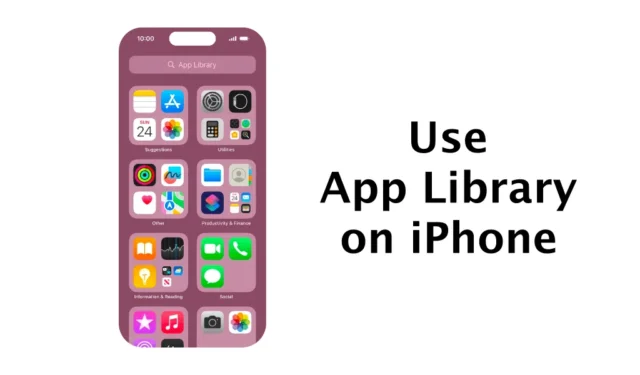
讓我們承認這一點:iPhone 和 iPad 等蘋果設備的暢銷得益於其龐大的應用生態系統。雖然 iOS 的應用程式生態系統不像 Android 那樣龐大,但您仍然有數百個可用於不同目的的應用程式。
如果您有 iPhone,則需要登入 Apple App Store 並下載並安裝您需要的應用程式。安裝應用程式沒有任何限制;您可以繼續操作,直到儲存空間耗盡,但您可能面臨的問題是組織這些應用程式。
iOS 應用程式庫可以方便地以更好的方式組織應用程式。 iPhone 的應用程式庫基本上是一個有組織的空間,可以簡化應用程式搜尋過程。應用程式庫會自動選擇應用程式並將它們放入相關資料夾中。
如何在 iPhone 上使用應用程式庫
例如,應用程式庫中的「最近新增」資料夾列出了您剛剛安裝的應用程式。同樣,還有社交應用程式、實用程式、娛樂等應用程式庫。本文將討論 iPhone 應用程式庫以及如何利用它來發揮自己的優勢。讓我們開始吧。
如何在 iPhone 上存取應用程式庫?
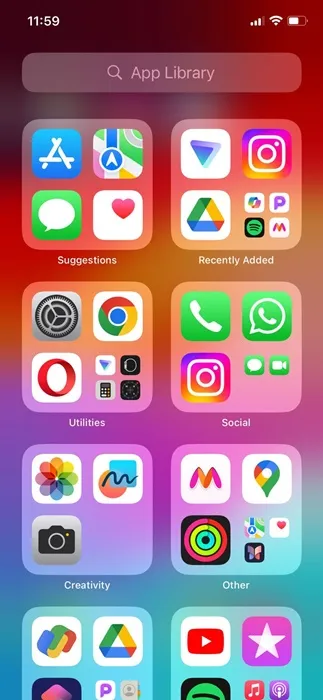
在 iPhone 上存取應用程式庫非常簡單,您可以隨時存取它。要存取 iPhone 上的應用程式庫,您需要向左滑動所有主畫面。
因此,根據您擁有的主螢幕數量,您需要向左滑動所有主螢幕才能找到應用程式庫。
如何在應用程式庫中搜尋應用程式
現在您已經知道如何存取 iPhone 上的應用程式庫,您可能想知道如何搜尋應用程式。雖然 iPhone 的應用程式庫會組織應用程序,但如果您有數百個應用程序,則查找相關類別將需要時間。
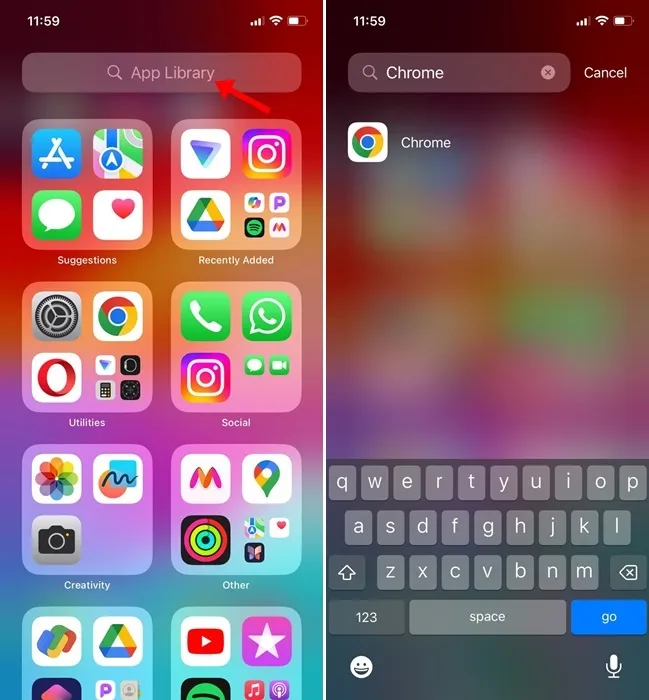
因此,如果您不想深入每個類別來查找所需的應用程序,則必須使用應用程式庫的搜尋功能。
只需在 iPhone 的主畫面上向左滑動即可開啟存取應用程式庫。在應用程式庫中,點擊頂部的搜尋欄。現在,您可以直接從搜尋結果中搜尋並開啟該應用程式。
如何在 iPhone 上開啟應用程式庫中的應用程式?
好吧,您可能不需要幫助從庫中打開應用程序,因為這是一個相當簡單的過程。但是,為了讓您的應用程式庫體驗更好,您應該了解一些事情。
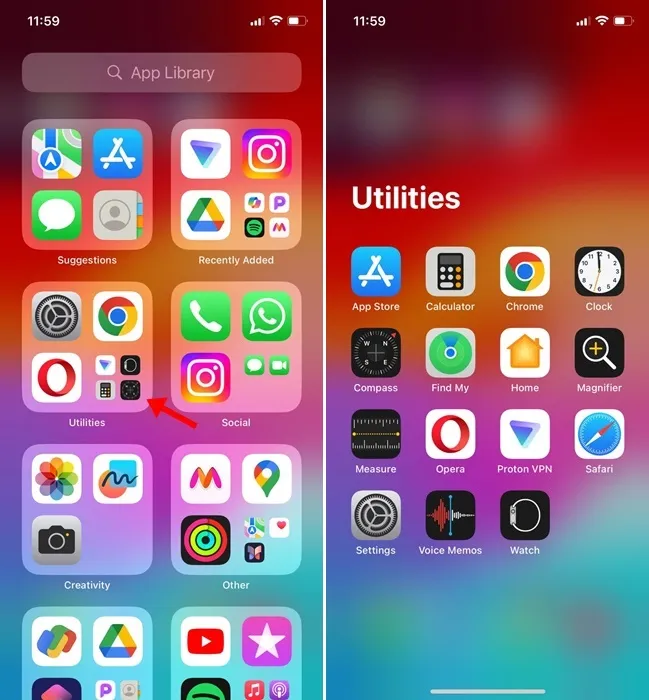
- 您可以直接點擊應用程式庫中的任何應用程式圖示將其開啟。
- 在應用程式庫中,您會發現幾個圖標較小的應用程式;點擊較小的應用程式圖示將開啟應用程式類別資料夾。
- 您也可以從應用程式庫搜尋啟動應用程式。
如何將應用程式從應用程式庫移動到主畫面?
您從 Apple App Store 下載的應用程式通常會移至 iPhone 的應用程式庫。但是,如果您想更快地存取這些應用程序,可以將這些應用程式從應用程式庫移動到主螢幕。這就是你需要做的。
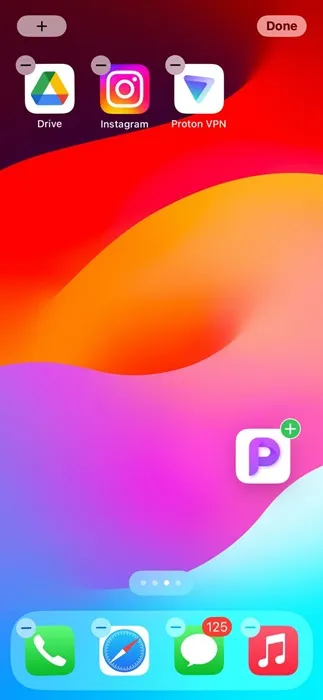
- 開啟 iPhone 上的應用程式庫。
- 現在,找到您想要新增到主畫面的應用程式。
- 長按應用程式圖示。接下來,將應用程式拖曳到任何主畫面。
就是這樣!這將立即將您選擇的應用程式從應用程式庫移動到主螢幕。
您可以建立自訂應用程式庫嗎?
不!您無法在 iPhone 上建立任何自訂應用程式庫。但是,您可以在 iPhone 主畫面上建立一個資料夾並組織您的應用程式。
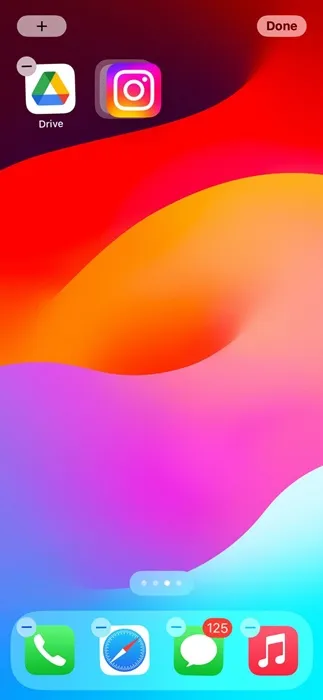
若要建立資料夾,請長按要放入資料夾中的應用程式圖示。一旦圖示開始晃動並且每個圖示的左上角出現一個小“-”,請按住應用程式並將其拖曳到另一個圖示。
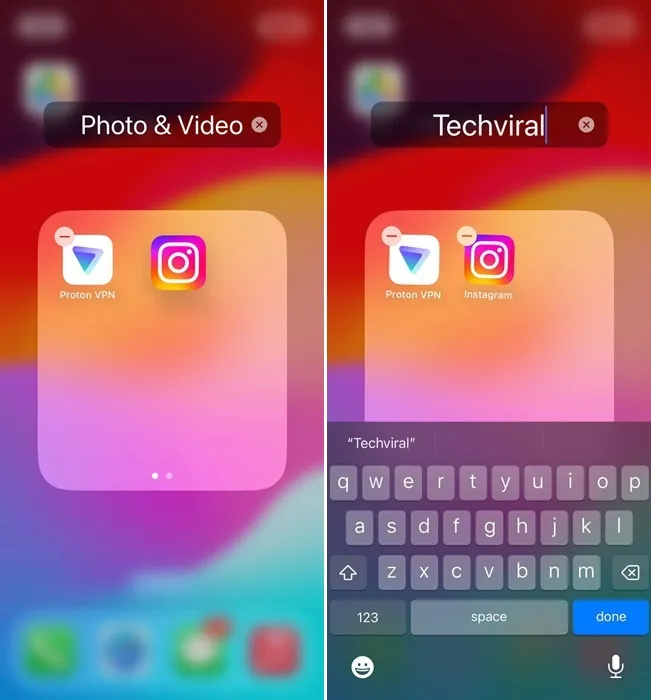
這將立即建立一個資料夾。現在,要指定名稱,請按住資料夾內的任何應用程式圖標,直到應用程式開始搖晃。接下來,資料夾的標題ox將變成可編輯;輸入您要指定的名稱。
因此,本指南主要介紹如何使用 iPhone 上的應用程式庫以更好的方式組織您的應用程式。如果您需要更多幫助來組織 iPhone 上的應用程序,請告訴我們。另外,如果您發現本指南有幫助,請不要忘記與您的朋友分享。




發佈留言